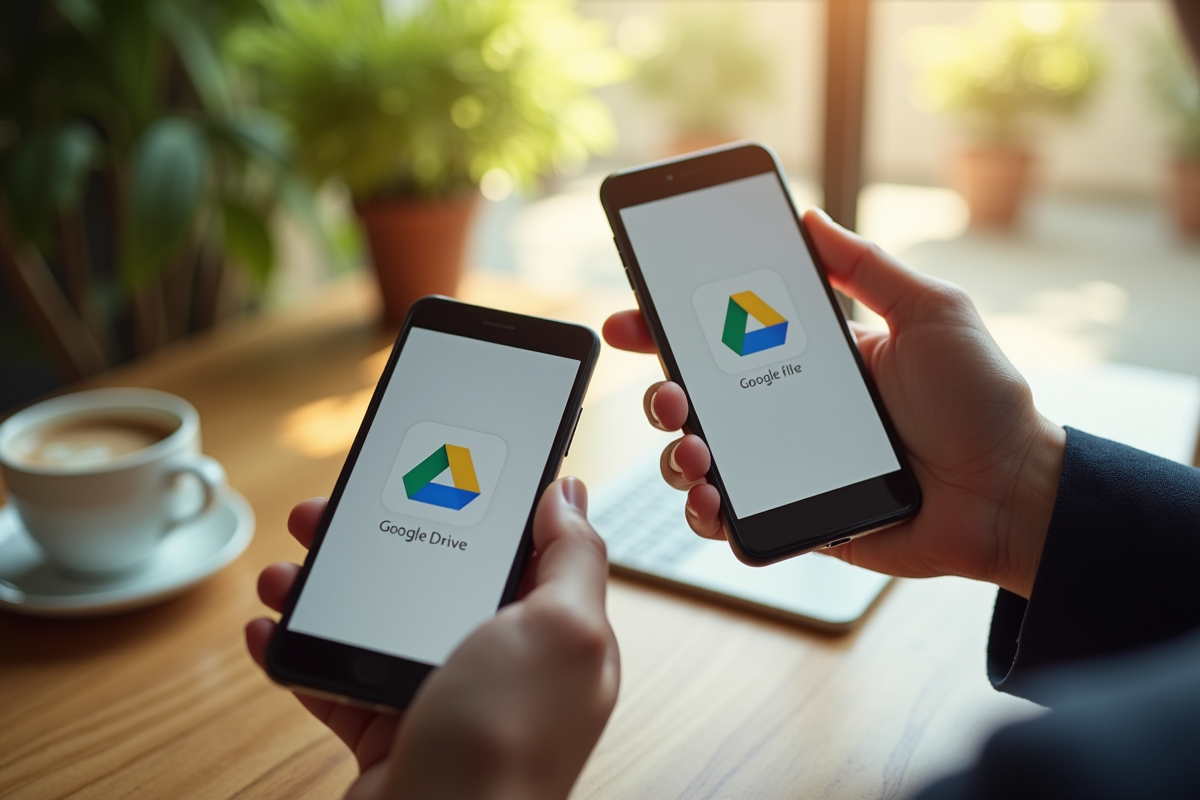Un fichier effacé sur votre ordinateur n’est pas toujours instantanément rayé de Google Drive. Beaucoup s’en rendent compte à leurs dépens : la synchronisation dépend du chemin choisi, du système d’exploitation, de multiples paramètres. Entre synchronisation sélective, mode streaming ou sauvegarde classique, les écarts sont frappants. L’outil retenu ne se contente pas de dicter la vitesse : il fait la pluie et le beau temps sur la fiabilité et la restauration des anciennes versions.
Pourquoi la synchronisation de fichiers avec Google Drive change la gestion quotidienne de vos documents
Synchroniser ses dossiers avec Google Drive, c’est changer de perspective sur la gestion des documents. Relier son espace local au cloud, c’est s’offrir la liberté d’accéder à ses fichiers depuis n’importe quel ordinateur, tablette ou smartphone connecté à son compte Google. Grâce à la synchronisation automatique de l’application Google Drive pour ordinateur, les changements effectués localement se répercutent aussitôt dans le cloud ; à l’inverse, les ajouts faits sur le web apparaissent sur l’ordinateur sans effort supplémentaire.
La sauvegarde ne se limite plus à une opération ponctuelle. Elle devient un processus fluide et permanent, qui évite la prolifération de versions inutiles et réduit les risques de perte de données. Que les fichiers soient rangés dans ‘Mon Drive’ ou dans un dossier partagé, la logique reste la même : chaque modification circule et se met à jour, peu importe la source. La collaboration s’en trouve renforcée : tout le monde travaille sur la même version, que l’on soit sous Windows ou Mac.
Autre aspect : l’espace de stockage est mieux maîtrisé. Avec le streaming de fichiers, il devient possible de consulter des documents volumineux sans occuper le disque dur local. Google Drive offre ce choix : télécharger l’intégralité des dossiers pour une utilisation hors ligne, ou privilégier la lecture à la demande afin d’économiser de la place.
Voici ce que la synchronisation Google Drive permet concrètement au quotidien :
- Accès instantané aux documents, sur tout appareil connecté
- Sauvegarde permanente, sans intervention à répétition
- Partage et collaboration facilités grâce aux dossiers Google Drive
- Gestion optimisée de l’espace disque via des fichiers à la demande
Que l’on travaille seul ou en équipe, la synchronisation gomme la frontière entre stockage local et cloud. Chaque dossier synchronisé devient un point de convergence où la gestion des documents gagne en cohérence et en efficacité.
Quelles sont les méthodes les plus efficaces pour synchroniser ses fichiers ?
Plusieurs approches existent pour synchroniser ses fichiers avec Google Drive, adaptées à tous les profils, particuliers comme organisations. L’application Drive pour ordinateur (Google Drive for desktop) s’impose comme la solution centrale : elle assure la synchronisation automatique de dossiers locaux avec le cloud, sans manipulation fastidieuse, sur Windows et Mac. Cette application, qui a pris la relève de « Sauvegarde et synchronisation », fonctionne aussi bien pour un usage individuel que professionnel.
Les entreprises utilisant Google Workspace se tournent souvent vers Drive File Stream. Ce mode permet d’accéder à l’ensemble des fichiers via l’explorateur, sans occuper l’espace disque : seuls les documents ouverts sont téléchargés pour une consultation hors ligne. Ce fonctionnement optimise la gestion de l’espace de stockage et évite la multiplication des doublons.
Certains, adeptes du multi-cloud, choisissent MultCloud pour synchroniser leurs dossiers entre plusieurs comptes Google Drive ou divers services (OneDrive, Dropbox…). L’outil automatise les transferts, planifie les sauvegardes et ne sollicite pas votre connexion internet pour chaque opération. Pour ceux qui souhaitent automatiser ou planifier la synchronisation de dossiers locaux vers Google Drive, AOMEI Backupper offre des réglages avancés et un contrôle précis.
Pour mieux distinguer ces solutions, voici un aperçu :
- Drive pour ordinateur : synchronisation native, gestion de plusieurs comptes
- Drive File Stream : accès aux fichiers sans les stocker localement
- MultCloud : synchronisation entre clouds, transferts facilités
- AOMEI Backupper : planification et automatisation personnalisée
À noter : Google Drive ne propose pas d’application de bureau officielle pour Linux ou Chromebook. Sur ces systèmes, il faut passer par des solutions tierces ou l’interface web, certes moins intégrée mais tout à fait utilisable.
Synchronisation automatique, manuelle ou via applications tierces : avantages et limites de chaque option
La synchronisation automatique a pour elle la discrétion : elle relie en continu les dossiers de l’ordinateur au cloud Google Drive. Sur Windows ou Mac, l’application dédiée gère toutes les modifications, suppressions et ajouts de façon transparente. L’utilisateur profite d’un accès immédiat à ses documents, images ou feuilles de calcul, où qu’il se trouve, pour peu qu’il soit connecté au même compte Google. Autre atout : la synchronisation différentielle, qui ne transfère que les parties modifiées des fichiers volumineux, ce qui accélère les échanges et limite la consommation de bande passante.
La synchronisation manuelle, elle, garde ses adeptes dans les contextes où la maîtrise prime. Il s’agit alors de sélectionner et d’envoyer à la main chaque fichier sur Google Drive via l’interface web. Cette méthode peut rassurer pour les contenus sensibles ou les besoins ponctuels, mais elle se révèle vite contraignante : perte de temps, oublis, absence de gestion des versions automatiques.
Les applications tierces comme MultCloud ou AOMEI Backupper viennent compléter le dispositif natif. MultCloud pilote le transfert de cloud entre plusieurs services (Google Drive, Dropbox, OneDrive…), automatise la sauvegarde de cloud et facilite la gestion des dossiers partagés, y compris entre comptes différents. AOMEI Backupper s’adresse à ceux qui souhaitent planifier leurs synchronisations ou disposer d’options avancées. L’envers de la médaille : une configuration plus poussée et des limitations possibles dans les versions gratuites.
- Synchronisation automatique : rapidité, fiabilité, nécessite l’application de bureau.
- Synchronisation manuelle : contrôle total, mais fastidieuse à long terme.
- Applications tierces : flexibilité, gestion multi-cloud, fonctionnalités avancées, mais nécessité de paramétrage.
Optimiser la synchronisation et résoudre les problèmes courants en quelques étapes simples
La synchronisation des fichiers Google Drive fonctionne généralement sans accroc, mais quelques imprévus peuvent surgir. Parmi les causes les plus fréquentes d’un problème de synchronisation : une connexion Internet instable, un espace de stockage saturé ou une gestion perfectible des dossiers partagés. Pour y voir clair rapidement, privilégiez un accès filaire ou testez la stabilité de votre réseau. Si le stockage déborde, supprimez les fichiers trop lourds ou transférez vos archives sur un support externe.
Le conflit de version s’invite souvent lorsque deux personnes modifient le même fichier sur des appareils différents. Résultat : Google Drive génère des doublons. Pour éviter le chaos, fusionnez les modifications ou décidez quelle version garder afin de limiter l’accumulation de copies inutiles.
Voici quelques actions concrètes pour optimiser la synchronisation et éviter les écueils :
- Contrôlez les paramètres de synchronisation dans l’application Google Drive pour ordinateur : ciblez précisément les dossiers à synchroniser, ajustez la bande passante si besoin.
- Pour les dossiers partagés, créez un raccourci dans Mon Drive ou utilisez une solution comme MultCloud pour synchroniser plusieurs comptes.
- Réglez soigneusement les droits d’accès : attribuez des permissions claires pour prévenir les blocages lors de la synchronisation.
Les outils de diagnostic intégrés à Google Drive ou certaines applications tierces peuvent vous aider à identifier rapidement la source d’un problème. Les structures qui exploitent Drive File Stream profitent d’un accès aux données sans encombrer le disque dur local : un vrai plus pour rester agile tout en gardant la main sur les informations stratégiques.
Entre rapidité, flexibilité et sécurité, la synchronisation Google Drive redéfinit la façon d’envisager le travail collaboratif, la sauvegarde et l’accès aux documents. Reste à choisir l’approche qui colle à vos besoins, et à tirer parti de cette mécanique bien huilée pour ne plus jamais perdre une miette de vos données.